Solucionar el error fallido de ShellExecuteEx en Windows 11/10
Cuando intente instalar un programa en su computadora con Windows si ve un " ShellExecuteEx falló "acompañado de diferentes códigos, esta publicación lo ayudará. Los códigos de error adjuntos podrían ser 2, 5, 67, 255, 1155, 1460, 8235, 2147221003, etc. Este error generalmente ocurre si el instalador requiere privilegios de administrador, el archivo de instalación se corrompió o hay un conflicto de aplicaciones. ShellExecuteEx es una función del sistema operativo que realiza una operación en un archivo específico. Si la operación falla, obtiene este error.
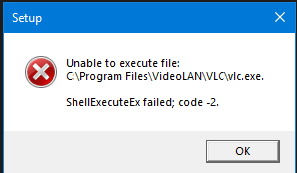
Solucionar el error fallido de ShellExecuteEx
En este artículo, le mostraremos cómo lidiar con los errores fallidos de ShellExecuteEx en (ShellExecuteEx)Windows 11/10 . Tienes las siguientes opciones:
- Ejecute el archivo Exe como administrador
- Vuelva a descargar o reinstalar el programa
- Ejecutar el Comprobador de archivos del sistema
- Restablecer los sonidos a los valores predeterminados
- Instale(Install) o ejecute el programa en estado de arranque limpio(Clean Boot State) .
Echemos un vistazo a estos métodos en detalle.
1] Intente ejecutar la aplicación como administrador(1] Try running the application as an administrator)
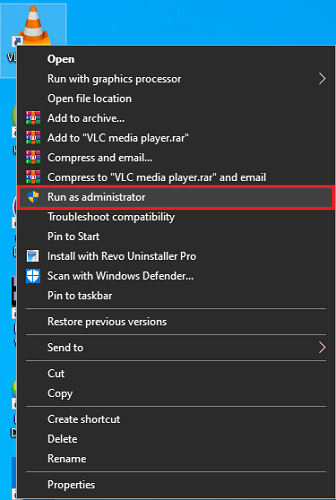
Ejecutar(Run) aplicaciones con derechos de administrador hace que las aplicaciones se ejecuten con más potencia. Incluso si la aplicación no se abre, intente volver a instalar la aplicación con derechos de administrador. Simplemente haga clic derecho en el archivo del instalador y haga clic en Ejecutar(Run) como administrador.
2] Descargue el instalador nuevamente y luego instale(2] Download the installer again and then install)
A veces, cuando descarga cualquier aplicación para instalar, es posible que se haya enfrentado a una situación en la que la configuración no se ejecute y la aplicación no se instale. Esto puede suceder debido a un archivo de instalación dañado o defectuoso. Intente descargar el mismo desde el sitio web oficial de la aplicación o cualquier fuente confiable.
3] Ejecutar escaneo SFC(3] Run SFC scan)
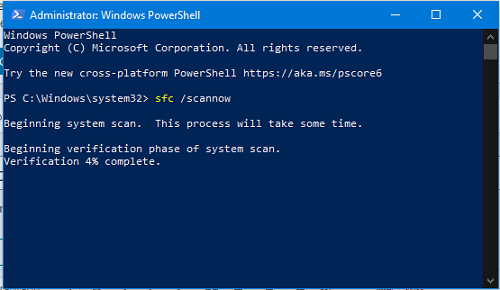
Es posible que sepa que la ejecución de un escaneo SFC se realiza para reemplazar archivos del sistema potencialmente dañados. Entonces, si el error ocurre debido a un archivo de sistema dañado, los siguientes pasos deberían ayudarlo. El escaneo SFC no solo encuentra un archivo de sistema problemático, sino que también lo soluciona.
- Presiona la tecla Win(Win Key) + X. Se abrirá un menú de acceso rápido .(Quick Access Menu)
- Haga clic en Windows PowerShell (Administrador)(Windows PowerShell (Admin)) . Si muestra Símbolo del sistema(Command Prompt) en lugar de PowerShell , seleccione Símbolo del sistema (Administrador)(Command Prompt (Admin)) .
- Ejecute el comando: sfc /scannow
- Espere(Wait) unos momentos, ya que lleva tiempo completar el escaneo.
Si todo va bien, el error debería resolverse. Pero, si hay un problema realmente grande, es posible que encuentre un mensaje que diga: " La Protección de recursos de Windows encontró archivos corruptos pero no pudo solucionarlos(Windows Resource Protection found corrupt files but was unable to fix)(Windows Resource Protection found corrupt files but was unable to fix) ". Solo necesita reiniciar su máquina en modo seguro(restart your machine in Safe Mode) y ejecutar el comando anterior nuevamente.
4] Restablecer los sonidos del sistema a los valores predeterminados
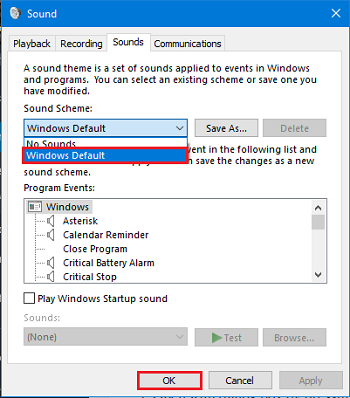
¿Puede pensar que restablecer el sonido del sistema a los valores predeterminados puede resolver un error del sistema como "ShellExecuteEx"? Pero algunos de los usuarios han informado cómo este paso resolvió su problema y vale la pena mencionar que también puede resolver su problema.
Abra el cuadro de diálogo Ejecutar(Run ) presionando Win Key + R.
Escriba mmsys.cpl y presione Entrar.
Haga clic en la pestaña Sonidos . (Sounds)Seleccione Predeterminado de Windows(Windows Default) en Esquema de sonido.
Haga clic en Aplicar y luego en Aceptar.
El problema ya debería haber desaparecido.
5] Instale(Install) o ejecute el programa en estado de arranque limpio(Clean Boot State)
Para evitar conflictos de programas, puede instalar o ejecutar el programa en estado de inicio limpio(Clean Boot State) y ver si eso lo ayuda.
Estos son algunos de los métodos que puede intentar para resolver el error. Háganos saber si esto ayudó.(These are some of the methods you can try to resolve the error. Let us know if this helped.)
Related posts
Fix Crypt32.dll no se ha encontrado o faltante error en Windows 11/10
Fix Mirrored Volume Falta después de reinstalar Windows 11/10
Fix d3dx dll file falta errores en Windows 11/10
Fix WpnUserService.dll Error en Windows 11/10
Fix Error 1962, no se encuentra ningún sistema operativo en las computadoras Windows 10
Cómo arreglar no se puede encontrar script file en Windows 11/10
Fix Script Error en Windows 10
Se produjo un error al renovar la interfaz Ethernet en Windows 10
Fix amd_ags_x64.dll error faltante en Windows 11/10
Fix Microphone no se conecta en Windows 11/10
Fix Win+Shift+S no funciona en Windows 11/10
Problema NET HELPMSG 2182 con BITS service
Fix Bluetooth Retardo de sonido en Windows 10
¿Cómo Fix Slow Printing en la PC Windows 11/10?
Sus márgenes son bastante pequeños: error de impresión en Windows 10
Fix Epic Games error code IS-MF-01 and LS-0009 en Windows 11/10
Fix Device encryption se suspende temporalmente el error en Windows 11/10
Fix Windows 10 Black Screen de Death Problemas; Stuck en Black Screen
Fix DXGI_ERROR_DEVICE_REMOVED en la PC Windows 11/10
Cómo corregir Disk Signature Collision problem en Windows 10
